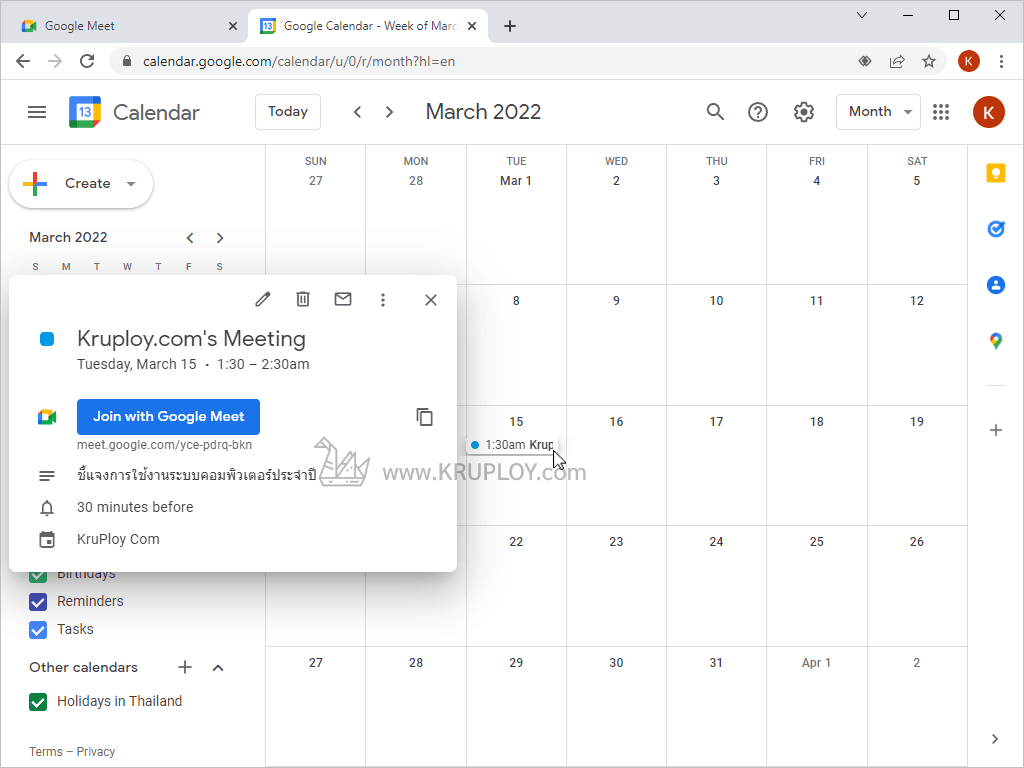วิธีสร้างห้อง Google Meet ผู้ใช้งานสามารถสร้างด้วยตนเองอย่างง่าย ซึ่งสามารถใช้เป็นห้องเรียน ห้องประชุม ห้องสนทนาพูดคุยกันได้ โดยผู้ใช้สามารถดูวิธีการสร้างห้อง Google Meet ตามขั้นตอนดังนี้
วิธีสร้างห้อง Google Meet
1. เข้าสู่ระบบ Gmail ให้เรียบร้อย หากยังไม่มีบัญชี สามารถดูวิธีสมัคร Gmail ได้จากตรงนี้
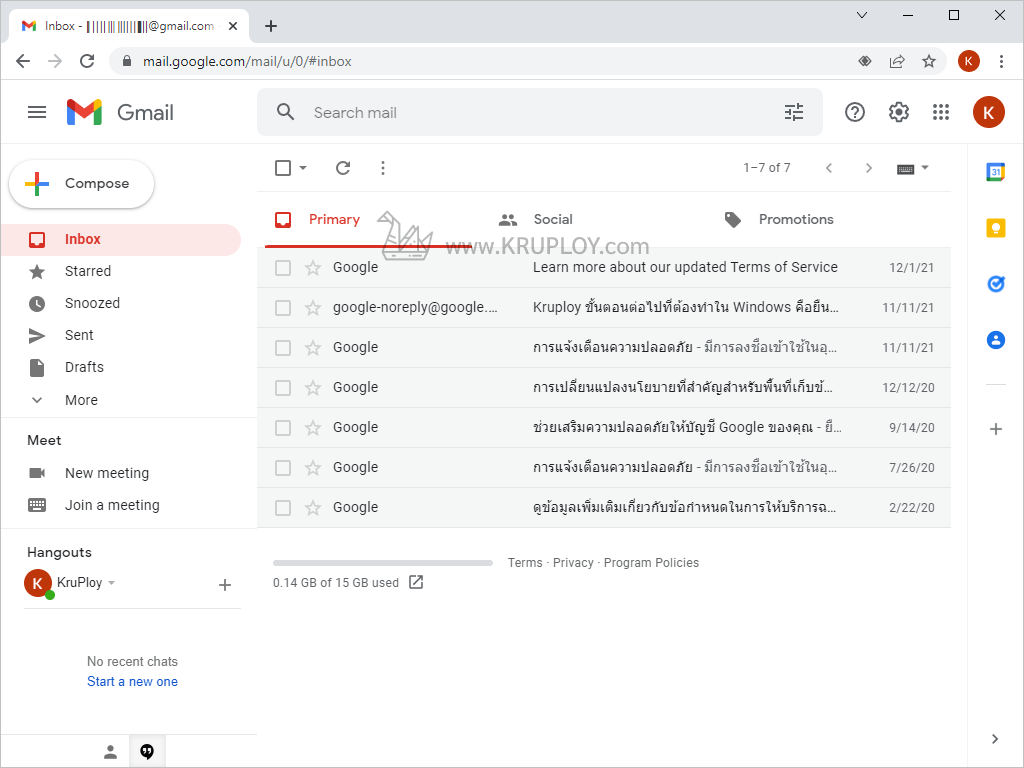
2. ไปที่เว็บไซต์ Google Meet → จากนั้นกดปุ่ม New Meeting
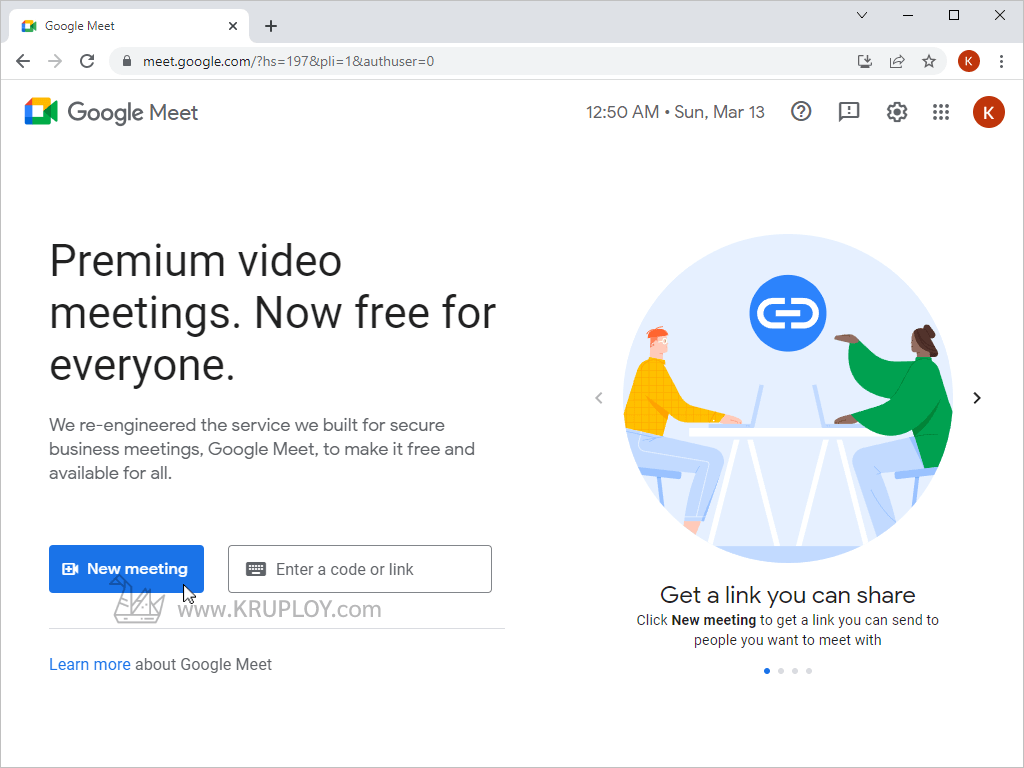
3. จะมีตัวเลือกในการสร้างห้อง → ให้เลือก Start an instant meeting

4. สำหรับผู้ที่ใช้งาน Google Meet ครั้งแรกนั้น ระบบต้องการจะเข้าถึงการใช้ไมโครโฟนและเว็บแคม → ให้ กดปุ่ม Allow เพื่ออนุญาตให้ระบบใช้งานได้
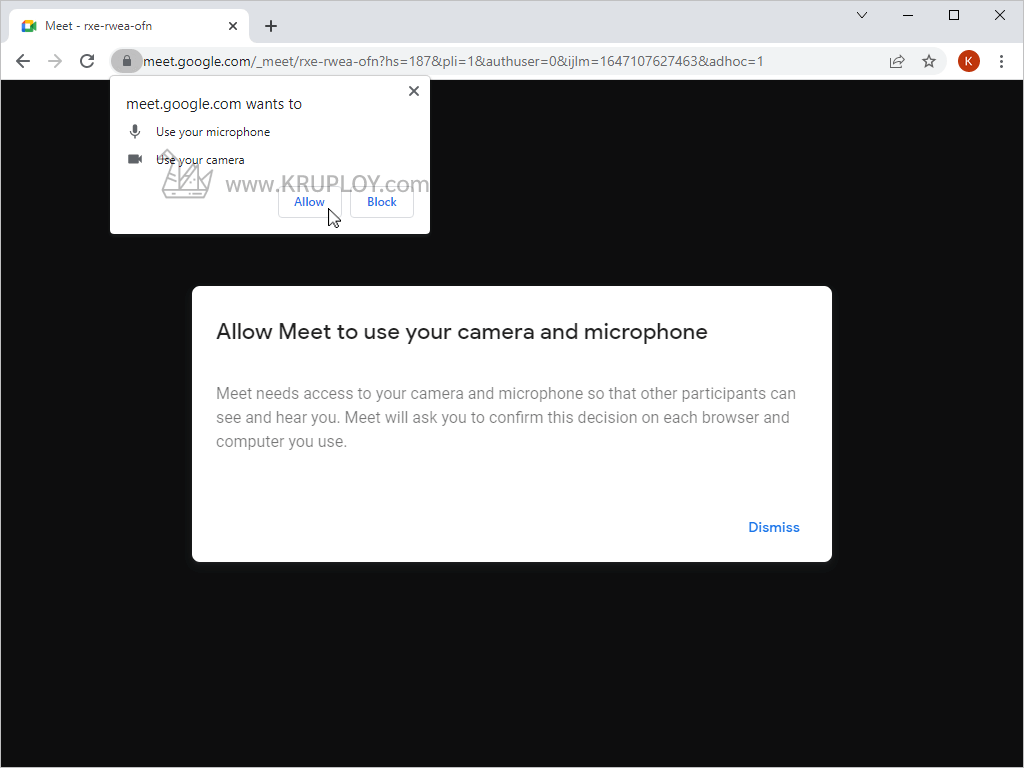
5. การสร้างห้อง Google Meet เสร็จเรียบร้อย พร้อมใช้งานแล้ว
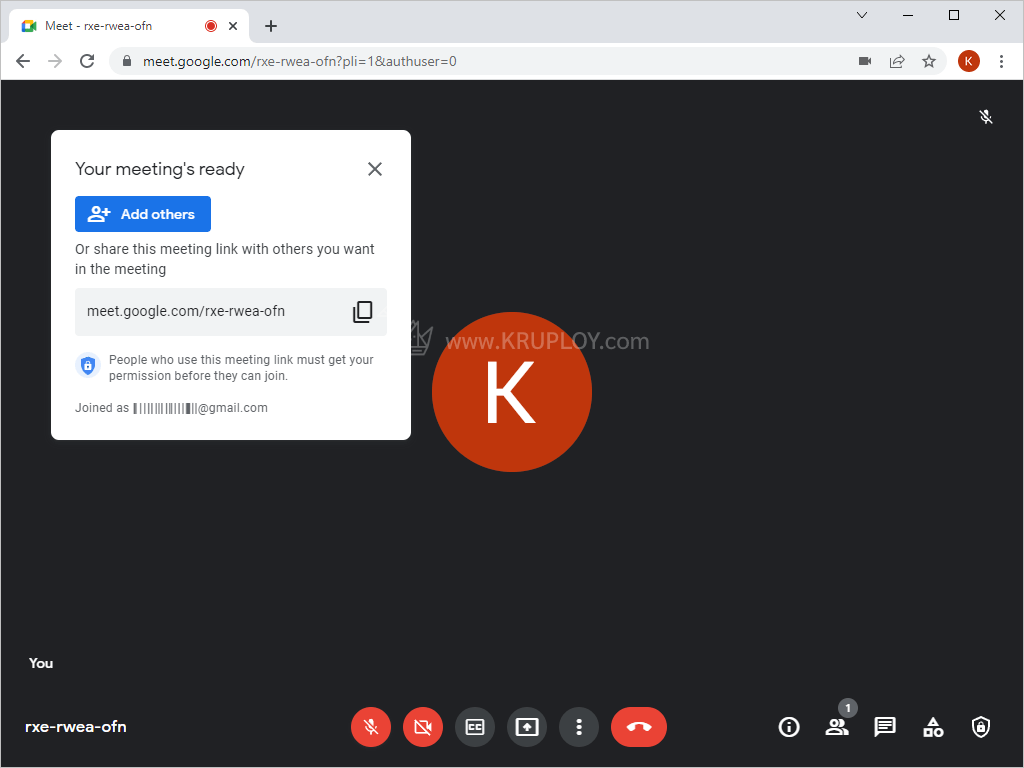
เชิญผู้ใช้งานเข้าห้อง Google Meet
1. กดปุ่ม Add others → จากนั้นกรอกอีเมล ของผู้ที่จะต้องการเข้าใช้งานด้วยลงไป → เสร็จแล้วกดปุ่ม Send Email
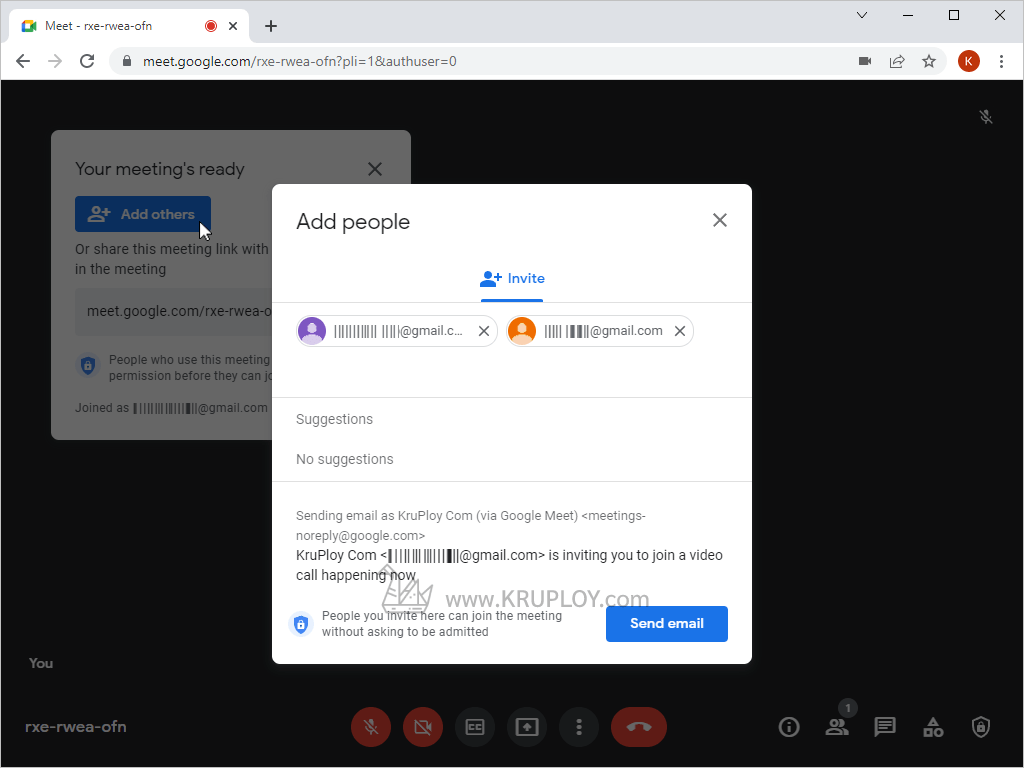
2. ระบบจะส่งอีเมลไปหารายชื่อที่ได้กรอกลงไป เพื่อเทียบเชิญให้มาใช้งาน
สร้าง link Google Meet
ทันทีที่ผู้ใช้งานสร้างห้อง Google Meet เสร็จแล้ว ลิงก์ของห้องจะถูกสร้างขึ้นมาอัตโนมัติ พร้อมใช้เป็นช่องทางในการเข้าห้อง Google Meet
1. ผู้ใช้งานสามารถกดปุ่มคัดลอก (Copy) ที่อยู่ด้านหลังของ link เพื่อเตรียมที่จะส่งต่อให้กับผู้ใช้งานคนอื่นๆ
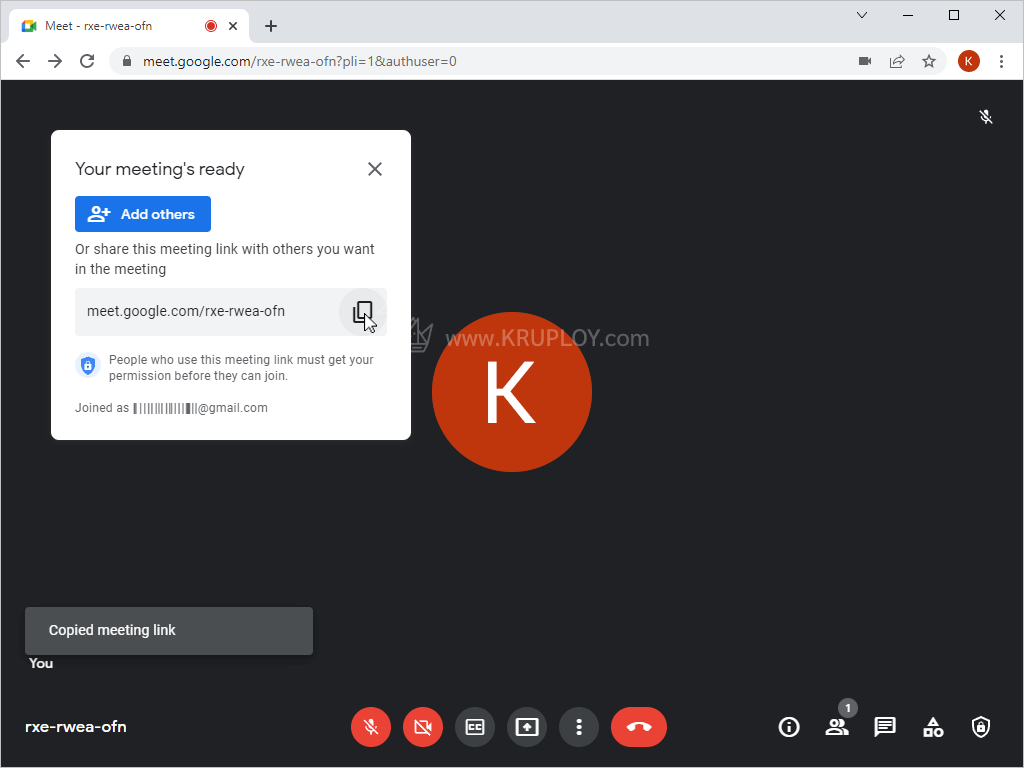
2. จากนั้นวาง (Paste) ลิงก์ที่ได้คัดลอกมาลงไปในช่องทางการสื่อสารผ่านโปรแกรมต่างๆ เช่น Line, Facebook เป็นต้น
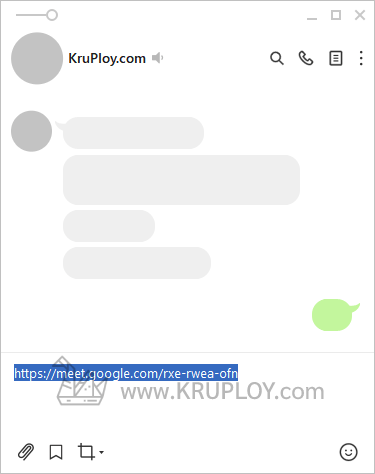
สร้าง Google Meet ล่วงหน้า
1. กดปุ่ม New Meeting → จากนั้นเลือกการสร้างห้องแบบ Create a meeting for later
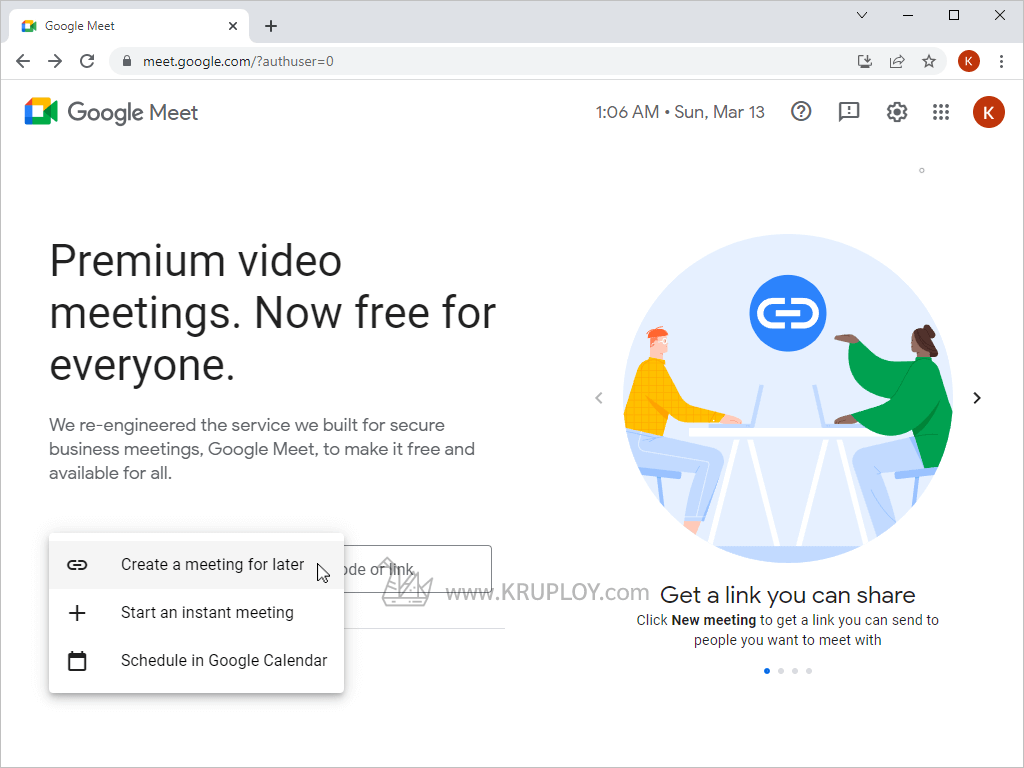
2. ระบบจะสร้าง link Google Meet ให้ทันที → จากนั้นให้ผู้ใช้งานคัดลอก (Copy) ลิงก์ที่ปรากฎไว้ เพื่อใช้เป็นช่องทางในการเข้าใช้งานในภายหลัง
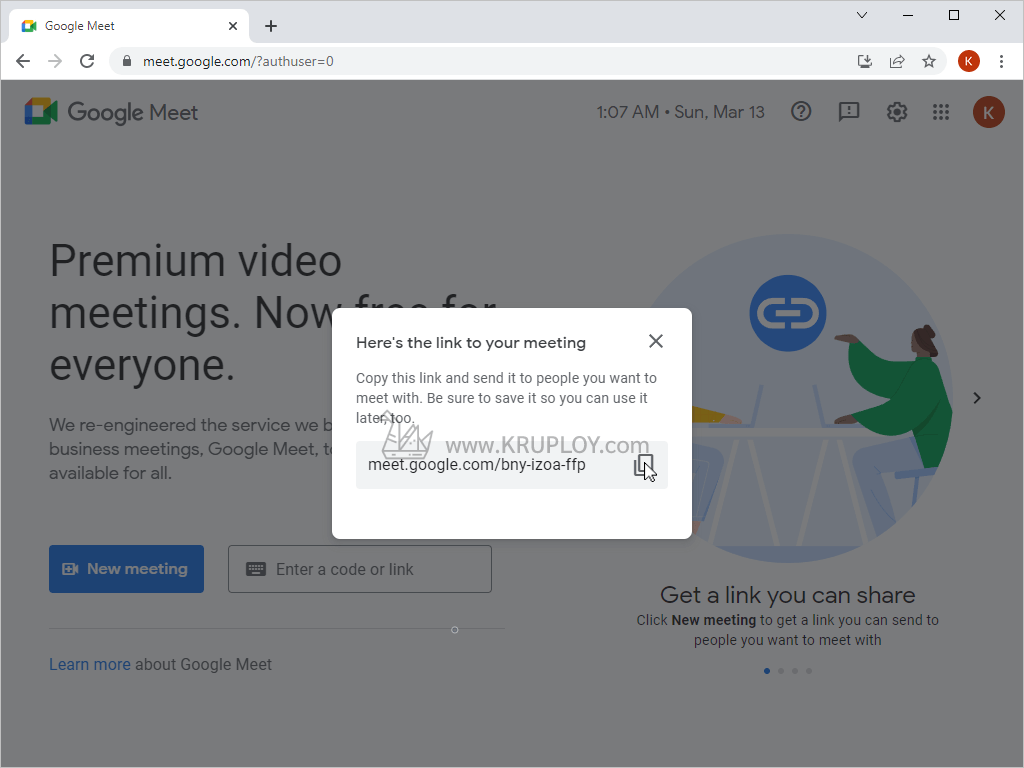
สร้าง Google Meet ลงในปฏิทิน เหมาะสำหรับสร้างห้องเรียน
วิธีการสร้างห้อง Google Meet แบบนี้ จะเป็นการสร้างห้องสำหรับใช้ในอนาคต พร้อมกำหนดลงไปในปฏิทิน (Google Calendar) ของผู้ใช้งานอัตโนมัติ ซึ่งจะเหมาะสมสำหรับการสร้างเป็นห้องเรียนเพื่อใช้ในการเรียนการสอนออนไลน์
1. กดปุ่ม New Meeting → เลือกสร้างแบบ Schedule in Google Calendar
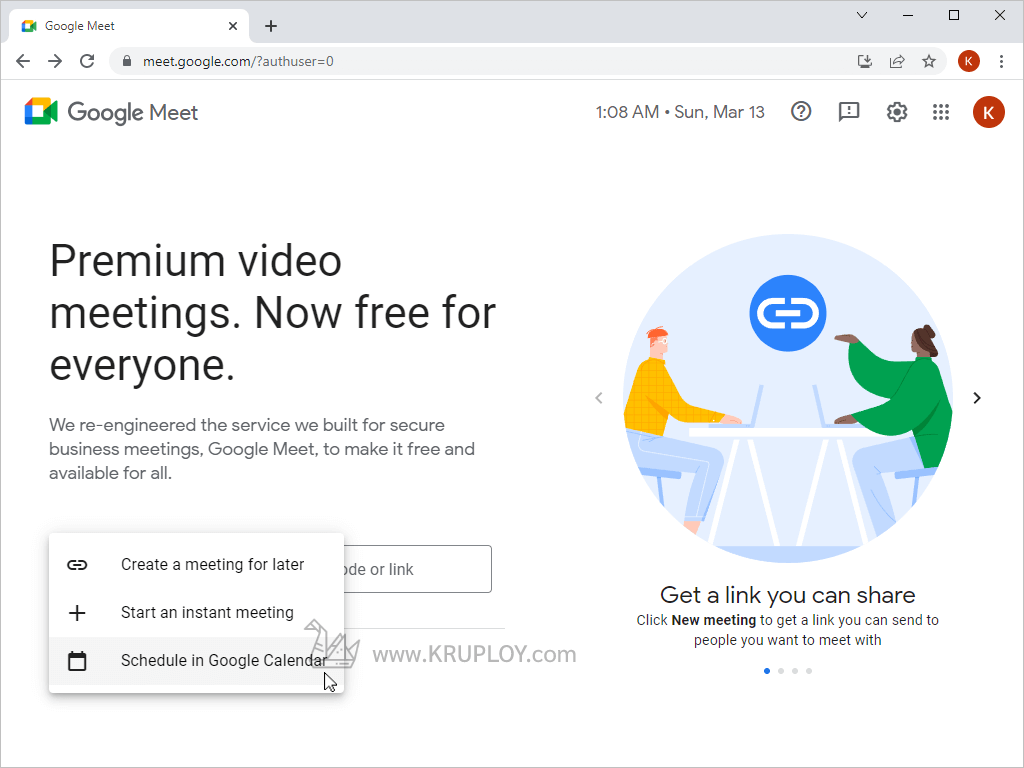
2. ให้กรอกรายละเอียดต่างๆ ลงไปดังนี้
2.1 ด้านบนสุด → ให้กำหนดชื่อกำหนดการที่ต้องการใช้ลงไป
2.2 ส่วนของเวลาและวันที่ → ให้กำหนดวันและเวลาที่จะใช้งานห้อง Google meet
2.3 ส่วนของ Notification → ให้กำหนดการแจ้งเตือนก่อนถึงกำหนดการ โดยสามารถกำหนดได้หลายรูปแบบทั้ง นาที และชั่วโมง
2.4 ล่างสุด → ให้พิมพ์คำอธิบายเพิ่มเติมลงไปว่ากำหนดการนี้มีรายละเอียดอะไรบ้าง
2.5 ด้านขวา ส่วนของ Guest → ให้พิมพ์ชื่ออีเมลที่จะเทียบเชิญเข้ามาร่วม เช่น อีเมลนักเรียน ลงไป
2.6 เสร็จแล้วกด Save ได้เลย
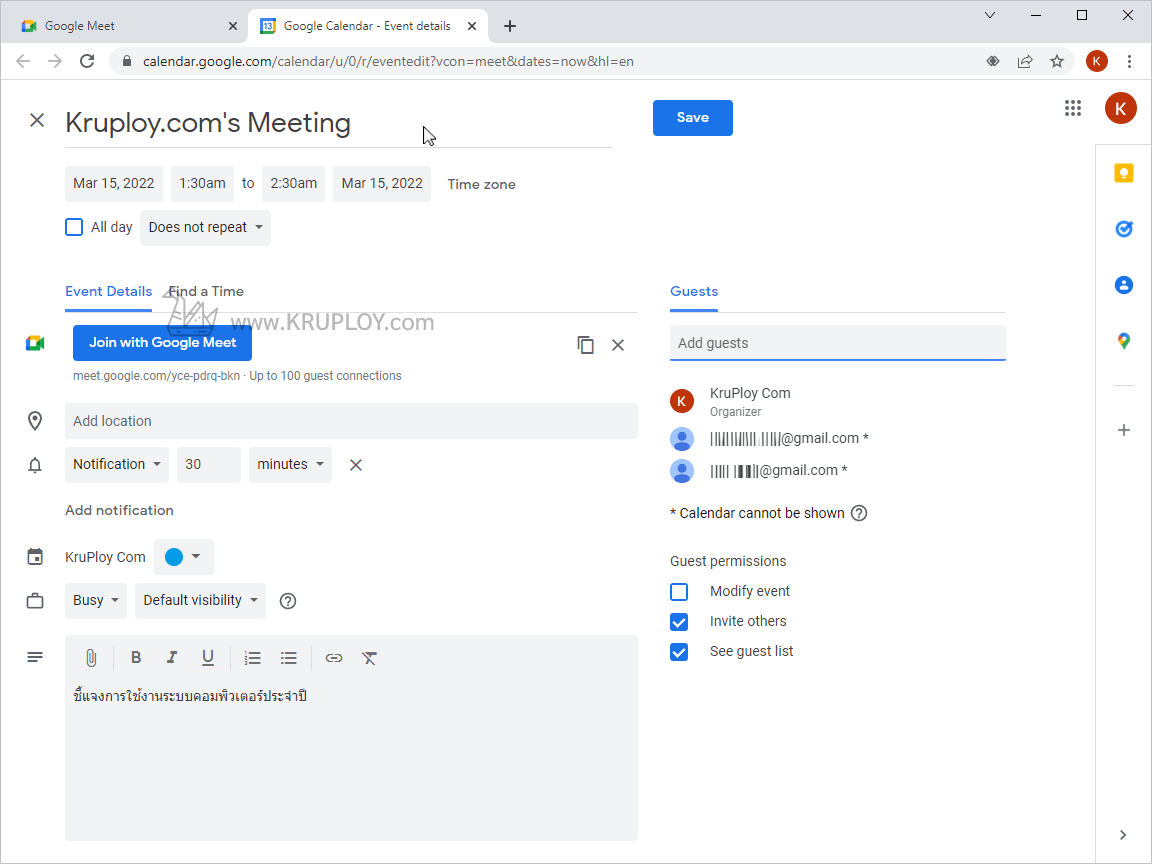
3. ระบบจะถามว่าให้ส่งอีเมลเทียบเชิญให้กับผู้เข้าร่วมคนอื่นๆหรือไม่
3.1 กด Send → เพื่อให้ส่ง
3.2 กด Don’t → เพื่อไม่ต้องส่ง
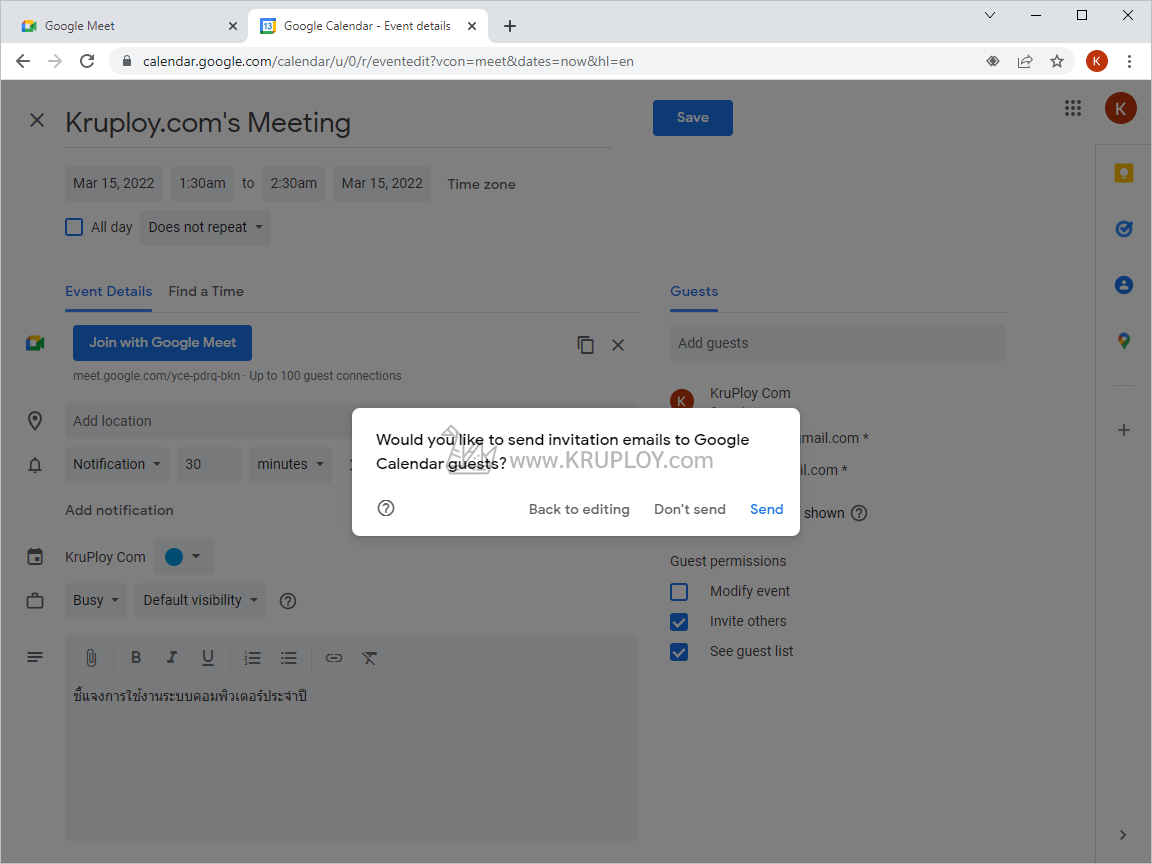
4. เพียงเท่านี้ระบบก็ได้สร้างห้อง Google Meet พร้อมขึ้นไปปรากฎบนปฏิทิน (Google Calendar) เรียบร้อยแล้ว
4.1 เมื่อต้องกดเข้าห้อง ก็สามารถกดปุ่ม Joint with Google Meet ได้เลย